《QQ同步助手》批量导入手机号码的方法介绍
qq同步助手如何批量导入手机号码?
在换手机之前,在旧手机上先装一个QQ同步助手,把号码备份,然后再在新的手机安装一个QQ同步助手,然后再进行云同步就可以了,当然这只是最基础的,相信大家都会一些。
今天,小编要给大家介绍的是QQ同步助手的另一个用法,就是--如何批量导入陌生号码,这些就比较适合商务用途,比如做微商、金融的朋友们,可以好好学习一下。
1、首先在手机上装一个QQ同步助手,为了不混乱自己手机中原有的通讯录号码,咱们先做一个上传备份,如图:
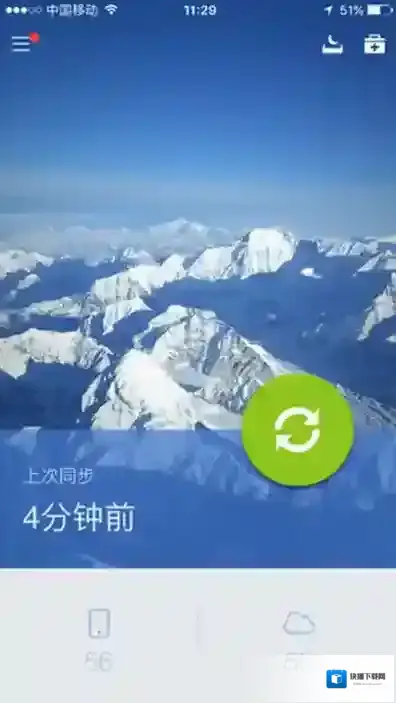
QQ同步助手同步助手
2、把自己需要导入手机的号码用一个TXT文本一行一个号码排列好,如图(注意:这些号码都是随机生成):
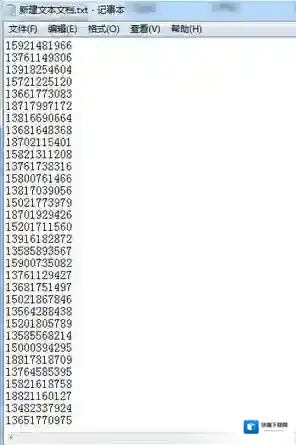
QQ同步助手号码
3、再打开浏览器找到电脑端QQ同步助手,找到导入联系人,如图:
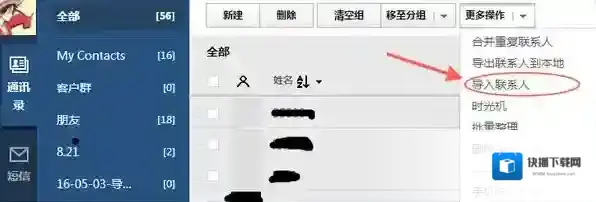
QQ同步助手如图
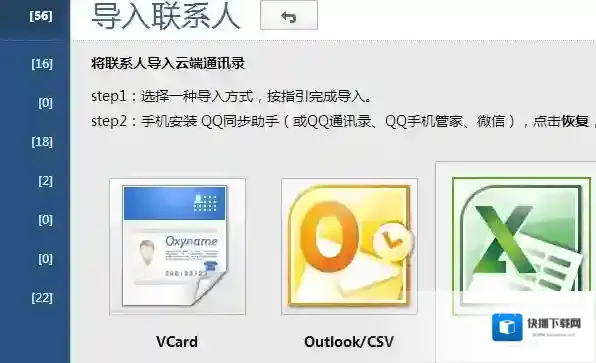
QQ同步助手批量导入
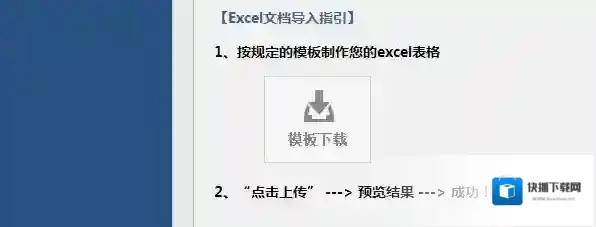
QQ同步助手模板
5、下载好模板之后,接下来就是重点,咱们将模板打开,把准备好的TXT里面的好号码植入到下载的Excel里面,如图:(注意号码直接在文本里面复制然后粘贴到工作手机这一栏!)
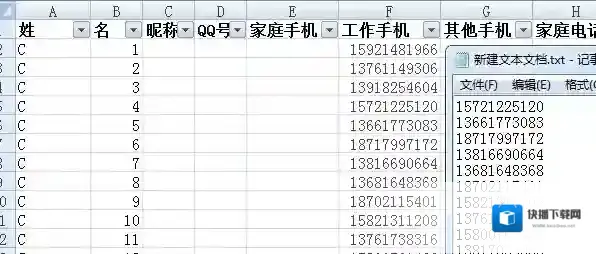
6、要动的只有三个栏目,姓、名、工作手机,其他的不要管,弄完之后,保存文件,然后回到电脑端QQ同步助手,点击上传文件,就把刚做好的文件上传,如图:
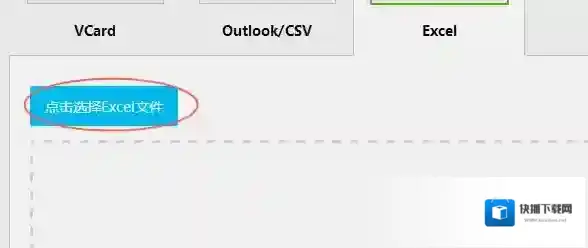
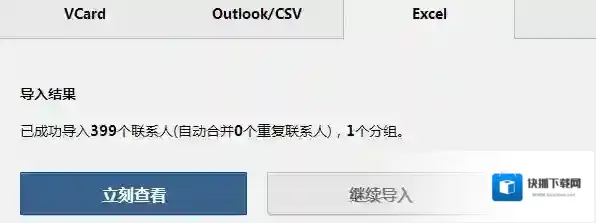
7、上传成功之后,就比较简单了,打开手机,在QQ同步助手上登录跟电脑登录同一个QQ号码,然后在点击立即同步就能将刚刚的号码都导入到手机中,如图:(建议如果是用于微信用途,一次导入不超过400,太多了在微信中,会显示不出来!)
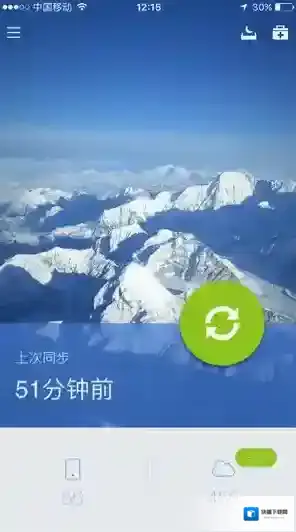
现在去看你的手机通讯录以及微信里面的通讯录,以及发生了如图变化,以后就不需要再去一个个添加了。
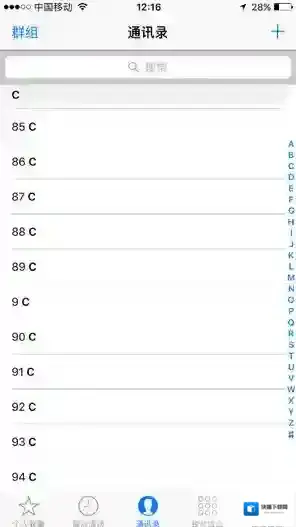
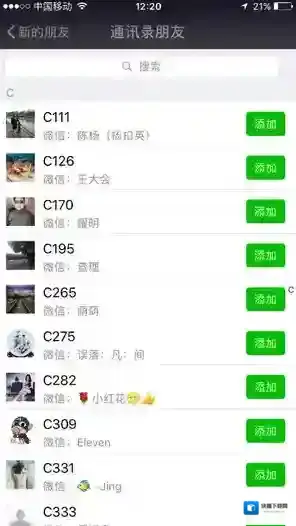

发表回复
评论列表 (0条)